
Jak zkontrolovat vestavěný webkameru na notebooku? Ověření webkamery na notebooku online: Instrukce
Článek bude říct, jak zkontrolovat práci webkamery na notebooku.
Téměř všechny moderní notebooky mají řadu vestavěných zařízení: Wi-Fi, Bluetooth, webová kamera, mikrofon atd. Všechny tyto moduly a zařízení jsou samozřejmě instalovány uvnitř notebooku. Kromě toho je vše skutečně nezbytné a užitečné mít moderní uživatele, jako je například webkamera pro komunikaci na internetu.
Ale mnoho uživatelů, zejména nováčků, nemůže vždy vyřešit, jak tyto nebo toto zařízení používat na svém notebooku. V této recenzi budeme zvažovat otázku, že majitelé notebooků často specifikují: Jak zkontrolovat vestavěný webkamer notebook v " Windows 7/8/10."? Jak zjistit, zda to funguje stabilně? Naučíme se několika způsoby níže.
Jak zkontrolovat webovou kameru na metodách notebooku?
Pokud jste již koupili nový notebook, který stojí před vámi na stole, pak si ujistěte, že webová kamera je připravena pro práci již ve výchozím nastavení. Jinak se budete zabývat vadnou komoditou.
Webcam notebook je již nakonfigurován předem, neměl by být znovu nakonfigurován. Není nutné používat v systému " Okna" Při použití libovolného programu, který pracuje s fotoaparáty (Skype, Male Agent atd.), Webkamera se automaticky zapne, jak je doloženo zeleným indikátorem vedle něj:
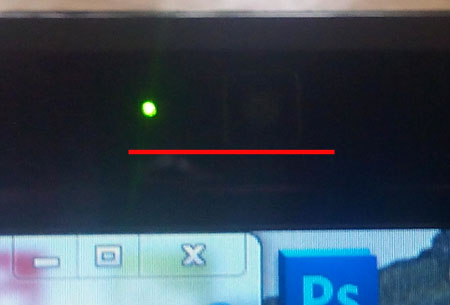
Zelený indikátor
Ale faktem je, že můžete mít již použitý notebook, nebo budete chtít zkontrolovat práci webové kamery, navzdory cokoli. Pak si promluvme podrobněji, co lze v tomto případě provést.
- Za prvé, Najděte nástroj na notebooku, který je určen k práci s webkamery. Jít do " Start-všechny programy"A v seznamu naleznete tento nástroj nebo program. Každý uživatel samozřejmě může používat váš software, který považuje nejvhodnější pro sebe.

Program pro práci s webovou kamerou
- Klikněte na tento program a zkontrolujte provoz fotoaparátu. Je nutné zobrazit svůj obrázek na monitoru, pokud webová kamera funguje stabilně (navíc uvidíte záři zeleného indikátoru, který jsme již zmínili).
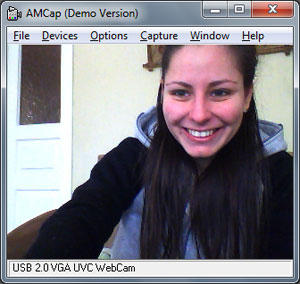
Klikněte na tento program a zkontrolujte provoz fotoaparátu.
- Za druhéPokud nemáte žádný takový program, použijte místo namísto toho, kdo podporuje grafické karty. Nejlepší volbou bude Skype, protože se jedná o pohodlný a nejčastější posel pro video komunikaci. Obvykle webkamery v Skype je kontrolována následujícím způsobem: Jděte do " Nastavení nástrojů».
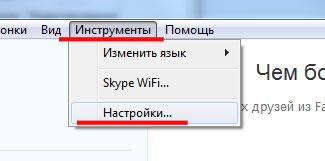
Přejděte do nastavení Skype
- Další, jděte do " Údržba"A klikněte na" Nastavení videa"(Nad výše můžete použít nastavení mikrofonu). Pokud je webová kamera správně, okamžitě zjistíte, co trvá do aktuálního času.
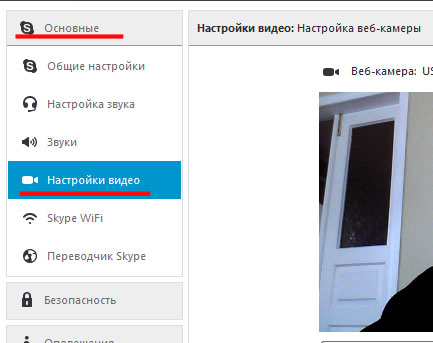
Nastavení videa
- Za třetíStabilní webová práce na notebooku lze rozpoznat přes jeho řidič. Jít do " Kontrolní panel"A pak (nakonfigurujte seznam na" Velké ikony») Najít položku" Správce zařízení».
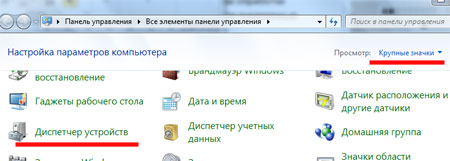
Přejít na "Správce zařízení"
- Další se otevře " Správce zařízení"To vám bude představovat celý seznam zařízení na vašem notebooku. Vaším úkolem je webová kamera a zkontrolujte, zda je aktuálně zapojen. Najděte zařízení pracující s obrázky, jak je znázorněno na snímku obrazovky, klikněte pravým tlačítkem myši a klepněte na tlačítko ON " Vlastnosti».

Řidič a webová kamera
- Otevře se systémové okno. V záložce " Všeobecné"Pod položkou" Stav zařízení»Uvidíte nápis" Zařízení funguje dobře».
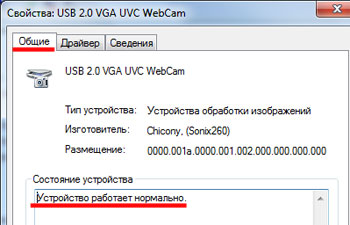
Ověření práce webkamery
- Ale když náhle jste neviděli takový nápis, pak jděte do " Řidič"A klikněte na tlačítko" Obnovit" V tomto případě můžete ovladače aktualizovat přes internet nebo z disku.
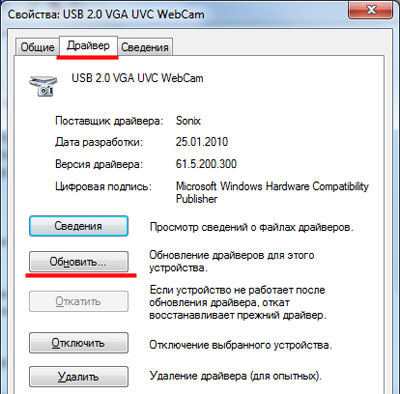
Ovladač lze aktualizovat
Pokud jsou pro vás všechny výše uvedené možnosti příliš komplikované, můžete použít online metodu. Můžete potřebovat pouze přítomnost samotného notebooku, připojení k internetu a pár kliknutí s myší.
Jak zkontrolovat webovou komoru na notebooku online?
Ověření webové kamery na internetu na internetu má v tomto případě téměř stejný princip pro všechny stránky. Jdete na stránku, nechte jej přistupovat k fotoaparátu a v důsledku toho zkontrolujte práci webkamery. Neexistuje zde žádná obtíž.
Zde je seznam stránek, kde můžete zkontrolovat přenosný fotoaparát:
Ukažme se na příklad prvního webu:
- Přejděte na stránku a klikněte na " Zkontrolujte webovou kameru" (taky " Zkontrolujte mikrofon»)
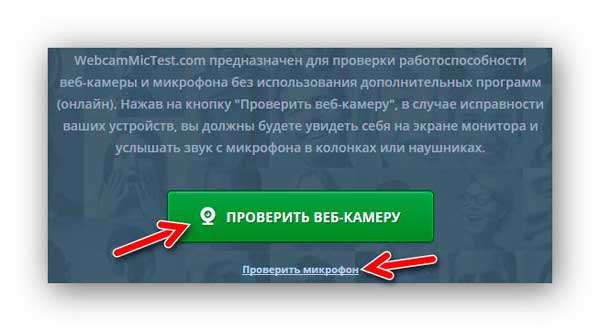
Kontrola webové kamery a mikrofonu na místě
- Dát galerii poblíž Dovolit"A klikněte na" Zavřít»

Dovolte mi, abych použil webovou kameru
- Pokud fotoaparát funguje, okamžitě porozumíte
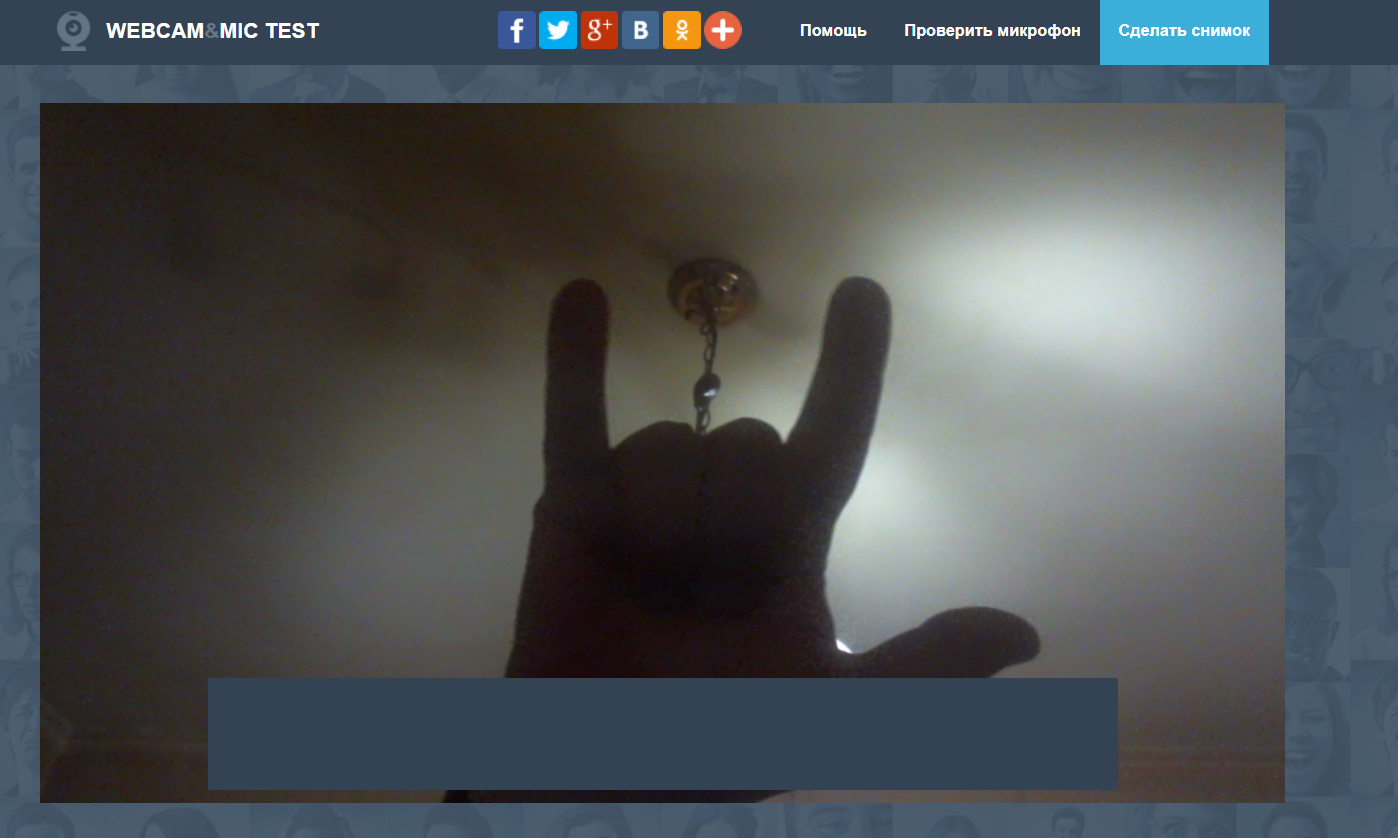
Fotoaparát funguje dobře
- Chcete-li zkontrolovat zvuk, který musíte kliknout na " Reprodukce"Poté, co řeknete hlasitou frázi (pokud je mikrofon pevný, uslyšíte svůj hlas z reproduktorů).
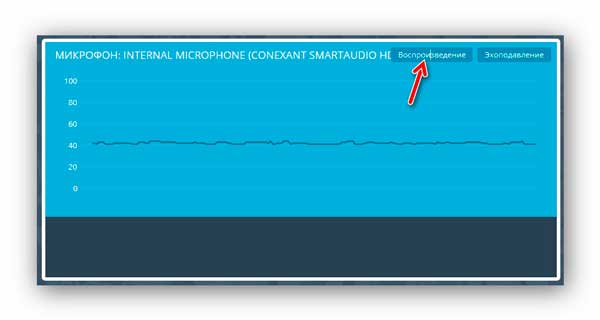
Zkontrolujte operaci mikrofonu na notebooku online
Video: Jak povolit a rychle zkontrolovat webovou kameru?
